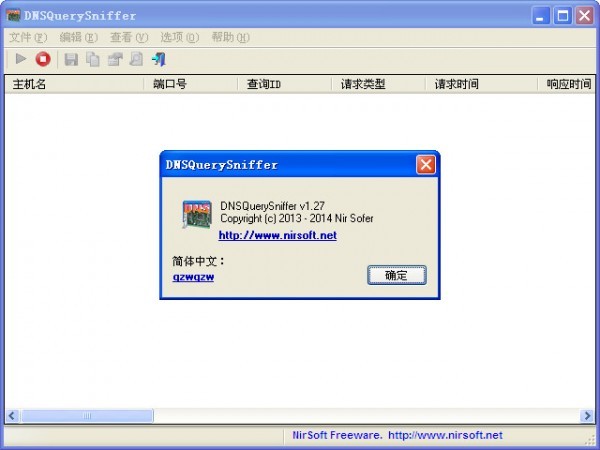
DNS 服务器是负责将域名解析成 IP 地址的计算机。如果没有 DNS 服务器,我们就无法访问互联网,因为我们的计算机不知道如何将域名连接到正确的 IP 地址。
有许多不同的方法可以查找 DNS 服务器,本文将介绍如何使用不同的方法在不同的操作系统上查找 DNS 服务器。
使用命令行
在 Windows、macOS 和 Linux 上都可以使用命令行查找 DNS 服务器。
-
Windows:打开命令提示符(cmd.exe),并运行以下命令:
ipconfig /all
-
macOS:打开终端,并运行以下命令:
networksetup -getdnsservers Wi-Fi
-
Linux:打开终端,并运行以下命令:
cat /etc/resolv.conf
这些命令将输出一个列表,其中包含您计算机正在使用的 DNS 服务器。
使用图形用户界面 (GUI)
在 Windows、macOS 和 Linux 上都可以使用 GUI 查找 DNS 服务器。
- Windows:打开控制面板,然后导航到网络和 Internet > 网络连接。右键单击您的网络连接,然后选择属性。在网络属性窗口中,选择 Internet 协议版本 4 (TCP/IPv4),然后单击属性按钮。在 TCP/IPv4 属性窗口中,您将看到 DNS 服务器列表。
- macOS:打开系统偏好设置,然后导航到网络。选择您的网络连接,然后单击高级按钮。在高级窗口中,单击 DNS 选项卡,您将看到 DNS 服务器列表。
- Linux:打开网络管理器,然后选择编辑连接。在编辑连接窗口中,选择您的网络连接,然后单击 IPv4 设置选项卡。在 IPv4 设置选项卡中,您将看到 DNS 服务器列表。
使用第三方工具
除了使用命令行和 GUI 之外,您还可以使用第三方工具来查找 DNS 服务器。
一些流行的第三方工具包括:
- DNS Lookup
- Namebench
- DNS Jumper
这些工具允许您轻松查找和更改 DNS 服务器。
结论
查找 DNS 服务器有很多方法。在本文中,我们介绍了如何在不同的操作系统上使用命令行、GUI 和第三方工具查找 DNS 服务器。如果您遇到任何问题,请联系您的互联网服务提供商 (ISP)。





















